엑셀을 사용하면서 기본적인 기능인 자동완성과 단축키를 이용한 자동 채우기에 관한 내용으로 셀에 문구를 타이핑 하면 내용을 전부 입력하지 않더라도 일부 입력한 내용을 기반으로 많이 사용한 단어와 비슷하다면 자동으로 내용을 미리채워 주는 기능을 옵션을 이용하여 사용하지 않도록 변경하며 단축키를 이용하여 위 또는 왼쪽의 셀 내용을 복사하여 채울 수 있습니다.
자동 완성 끄기
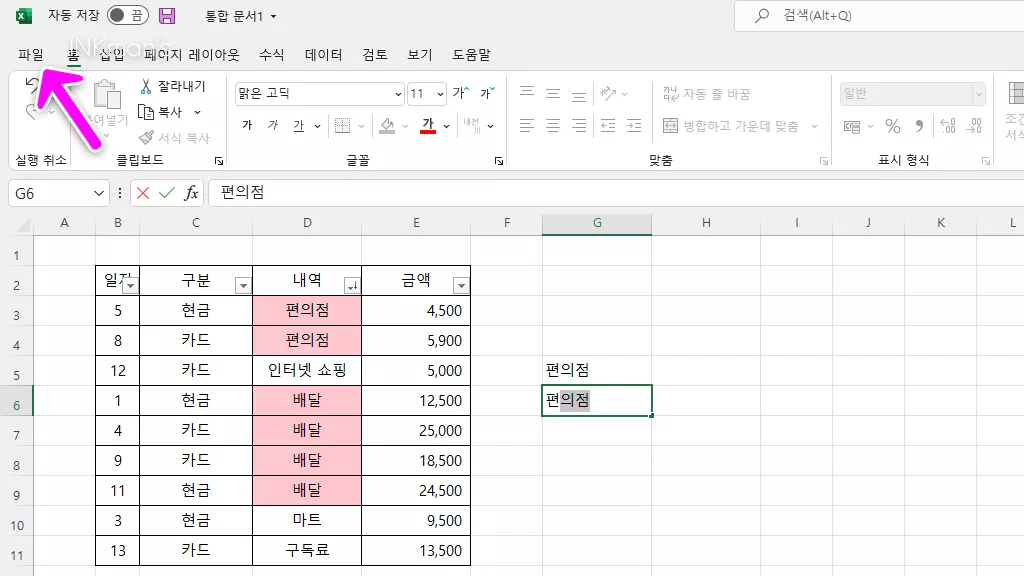
엑셀 자동완성
데이터에 반복적으로 들어가는 단어가 있다면 단어의 앞글자만 입력하여도 추측 단어가 자동으로 입력 대기상태가 되는데 여기서 엔터키를 입력하면 단어가 자동 완성이 되어 입력되고 자동완성을 원하지 않으면 단어를 계속 입력해 나가면 자동 완료 기능을 무시하고 단어를 입력할 수 있는데, 자동완성 기능 사용하지 않게 설정을 하려면 상단 메뉴에서 파일을 선택합니다.
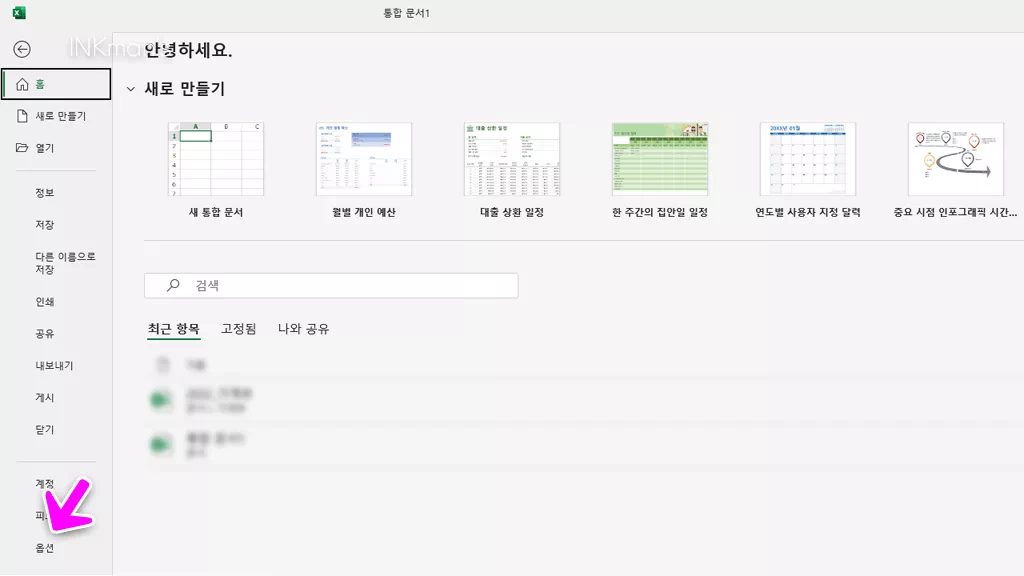
파일 > 옵션
파일 메뉴에서 왼쪽 하단에 있는 옵션을 선택합니다.
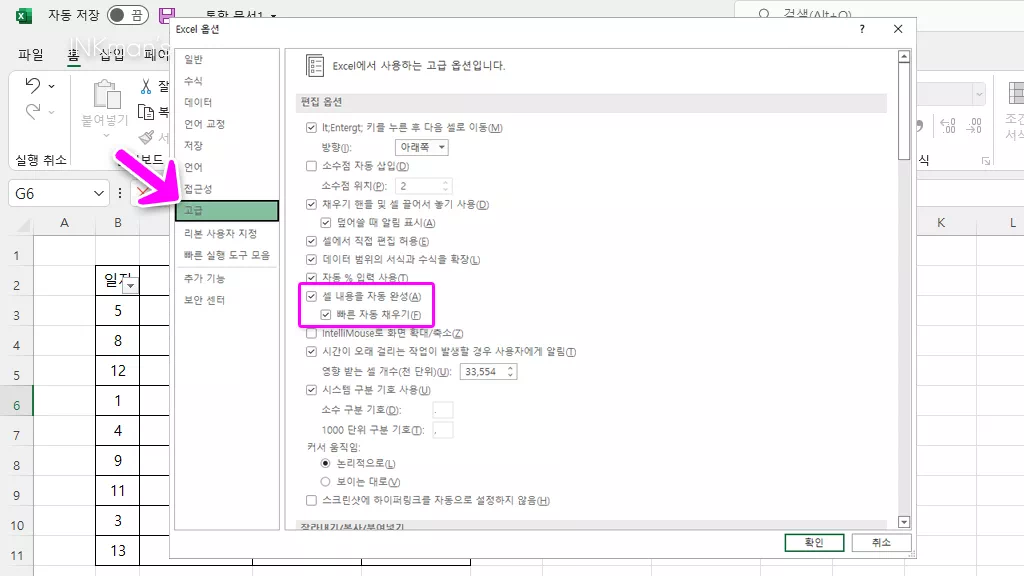
옵션설정
옵션 메뉴에서 왼쪽 목록 중 ‘고급‘을 선택하고 오른쪽 항목에서 ‘셀 내용을 자동 완성‘에 체크되어있는데 클릭하여 체크를 해제하면 자동 완성 기능이 해제가 되고 현재 통합 문서를 비롯한 모든 문서에 동일하게 적용됩니다.
자동 채우기
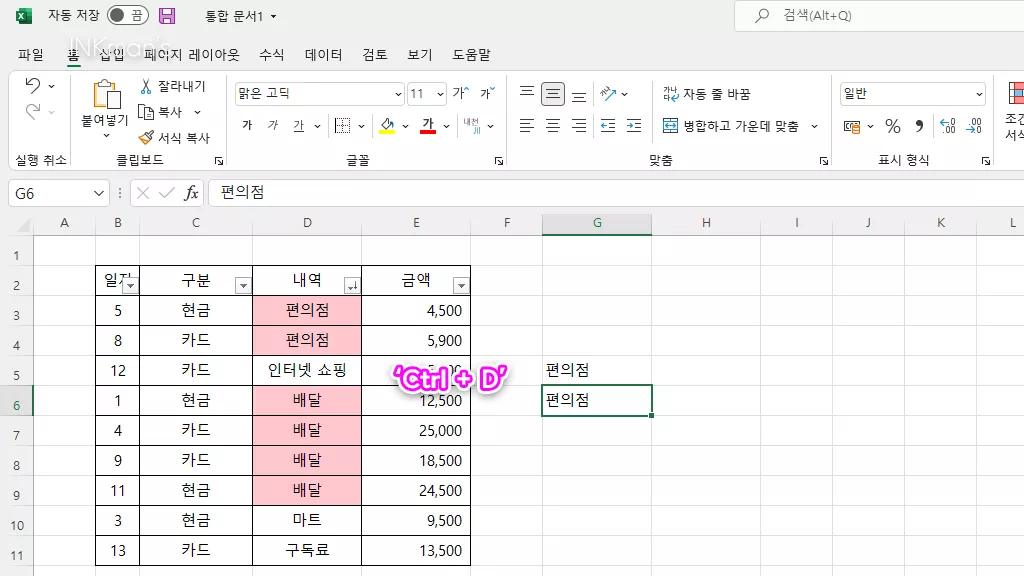
아래로 채우기
빈 셀에서 단축키 ‘Ctrl + D‘를 입력하면 위에 있는 셀의 내용을 자동으로 채워줍니다.
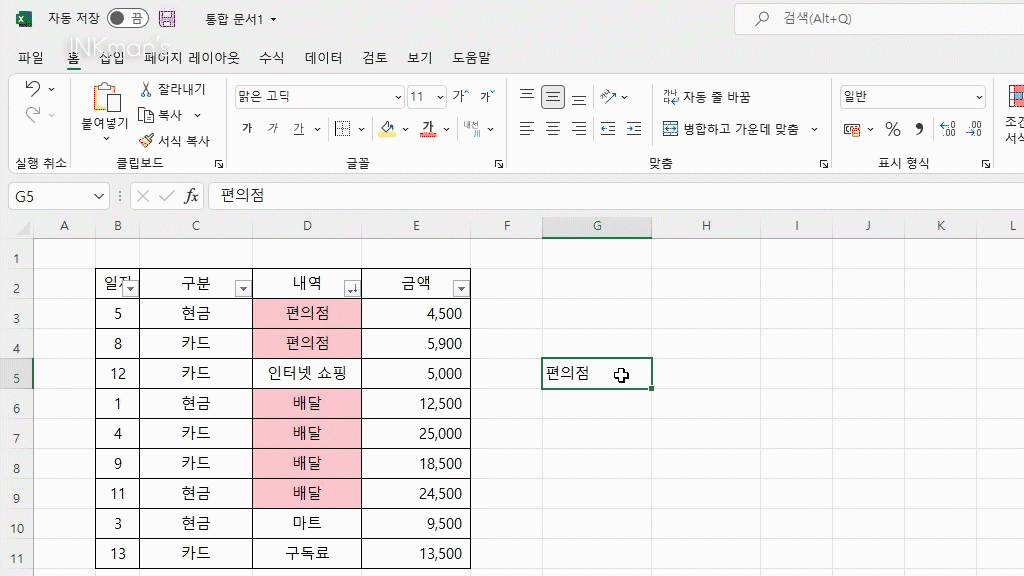
‘Ctrl + D’ 자동 채우기
내용이 있는 셀을 포함하여 아래로 범위를 지정하고 마찬가지로 ‘Ctrl + D‘ 단축키를 입력하면 아래 빈 셀들이 상위 내용을 복사하여 채우게 됩니다.
셀을 선택하였을때 오른쪽 아래 꼭짓점을 선택하고 드래그하여 자동 채우기 기능을 사용할 때 숫자가 포함되면 자동으로 숫자를 올려주는데 이때 드래그를 한채 컨트롤키를 누르면 숫자를 늘리지 않고 선택한 셀과 동일한 숫자를 유지하는 기능과 동일하다고 볼 수 있습니다.
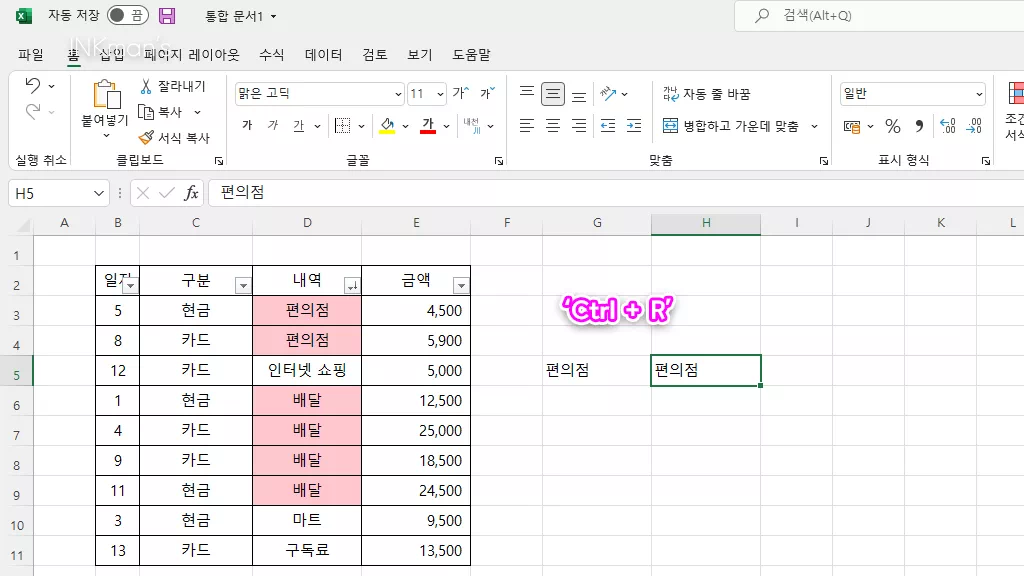
‘Ctrl + R’ 자동 채우기
내용이 있는 셀 오른쪽 셀을 선택하고 ‘Ctrl + R’ 단축키를 이용하면 앞 서 자동 채우기와 동일하게 왼쪽 셀의 내용을 복사하여 왼쪽 셀의 내용을 오른쪽 셀에 자동으로 채우며 Ctrl + D와 동일한 기능입니다.